在使用电脑的过程中,我们可能遇到一些意外状况,比如内存条被意外取下。通常情况下,当电脑的内存条被取下,系统会发出报警声或是直接在屏幕上显示错误信息警告...
2025-04-14 4 电脑内存
在这个信息时代,电脑已成为我们工作和生活不可或缺的一部分。但随着时间的推移,电脑运行速度变慢,一部分原因是电脑内存被过多的程序和文件占用。学会电脑内存清理方法是每个电脑用户都应掌握的技能。本文将为您详细介绍电脑内存清理的有效方法,并提供一些实用技巧,帮助您优化电脑性能,提升工作效率。
电脑内存是电脑中用来存储临时数据的硬件组件,内存空间的大小直接影响电脑的运行效率。当内存空间不足时,电脑的运行速度会受到影响,因此及时清理无用的内存占用变得异常重要。
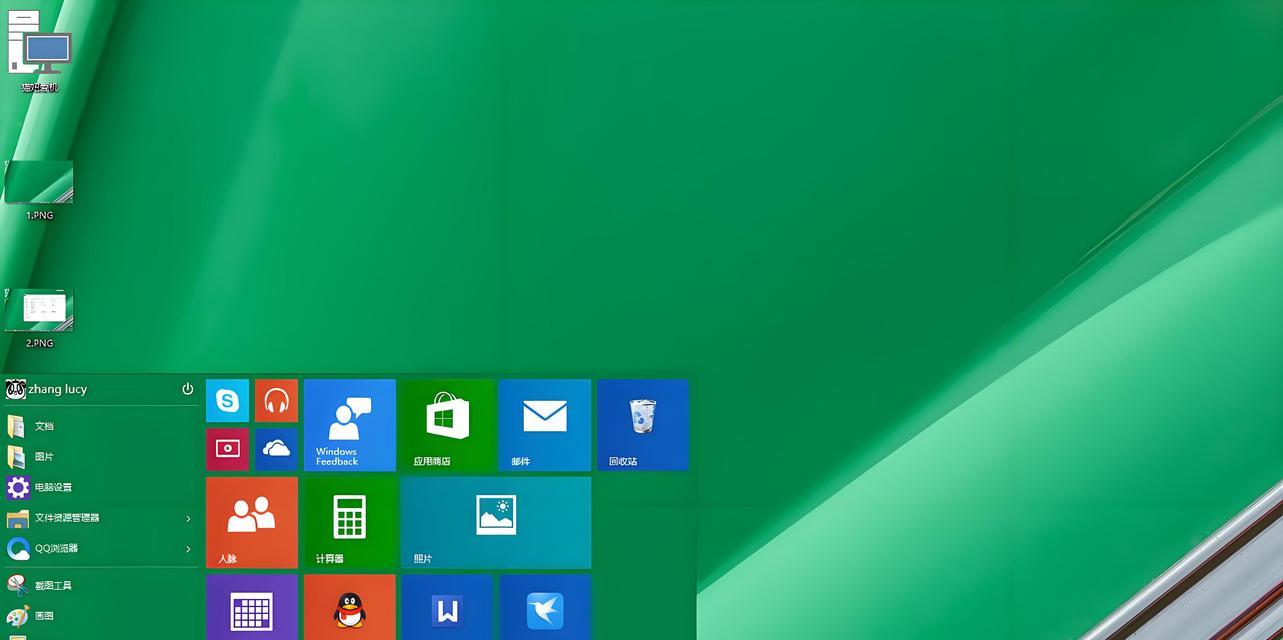
1.管理启动项
步骤:
按`Win+R`打开运行窗口,输入`msconfig`并回车。
在弹出的系统配置窗口中,切换至“启动”标签页。
取消勾选不必要的启动项,点击“确定”并重启电脑。
提示:启动项过多会消耗大量内存资源,精简启动项可以帮助释放更多内存。
2.使用任务管理器结束进程
步骤:
按`Ctrl+Shift+Esc`打开任务管理器。
找到占用内存较多的进程,右键选择“结束任务”。
提示:结束进程前,请确保了解该进程的功能,以免误删导致系统不稳定。
3.清理临时文件
步骤:
按`Win+R`打开运行窗口,输入`%temp%`并回车。
在打开的临时文件夹中选择所有文件,右键选择“删除”。
提示:临时文件夹中的文件大部分是系统运行时产生的临时数据,定期清理有助于释放内存空间。
4.使用第三方清理工具
市面上有许多优秀的第三方内存清理工具,如CCleaner、AdvancedSystemCare等。这些工具通常具有用户友好的界面,并提供一键清理功能。
步骤:
下载并安装一款内存清理工具。
运行工具,根据提示选择清理项目。
执行清理操作。
提示:选择第三方工具时,请确保来源可靠,以避免安全风险。
5.调整虚拟内存设置
步骤:
按`Win+X`打开系统菜单,选择“系统”。
在系统窗口左侧点击“高级系统设置”。
在系统属性窗口中,切换至“高级”标签,然后点击“性能”下的“设置”。
在性能选项窗口中,切换至“高级”标签,然后点击“更改”。
取消勾选“自动管理所有驱动器的分页文件大小”,选择“自定义大小”,并根据推荐值进行设置。
提示:调整虚拟内存可以提高内存的使用效率,但不建议关闭虚拟内存,因为系统在处理大任务时仍然需要它。
6.定期检查磁盘碎片
步骤:
在搜索栏输入`defrag`并选择“磁盘碎片整理程序”。
选择需要整理的硬盘,点击“分析”。
如果分析结果显示需要整理,点击“优化”。
提示:磁盘碎片整理可以帮助提升硬盘的读写速度,间接提升电脑运行速度。
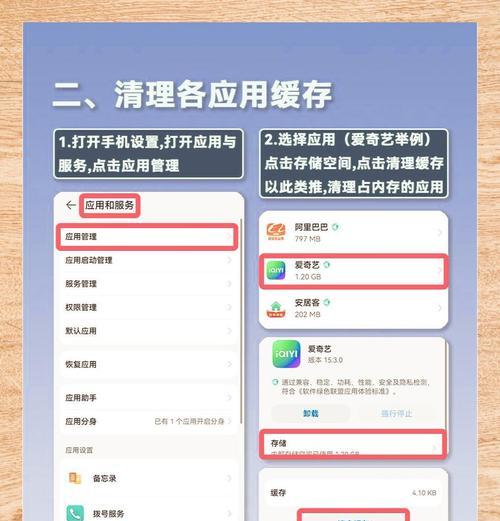
问题1:内存清理后会丢失重要文件吗?
不会。内存清理主要是清理临时文件和关闭不必要的进程,并不会对您的文档、图片等重要文件造成影响。
问题2:电脑内存清理是否需要频繁进行?
清理内存并不需要频繁进行,但养成良好的使用习惯,比如定期清理临时文件、管理启动项和使用磁盘碎片整理,可以帮助电脑保持最佳性能。
技巧1:使用快捷键清理内存
可按`Ctrl+Shift+Esc`快速打开任务管理器,或按`Win+R`后输入`cleanmgr/sageset:1&cleanmgr/sagerun:1`来设置清理计划。
技巧2:监控内存使用情况
可以通过任务管理器的性能标签页来监控内存使用情况,适时采取清理措施。
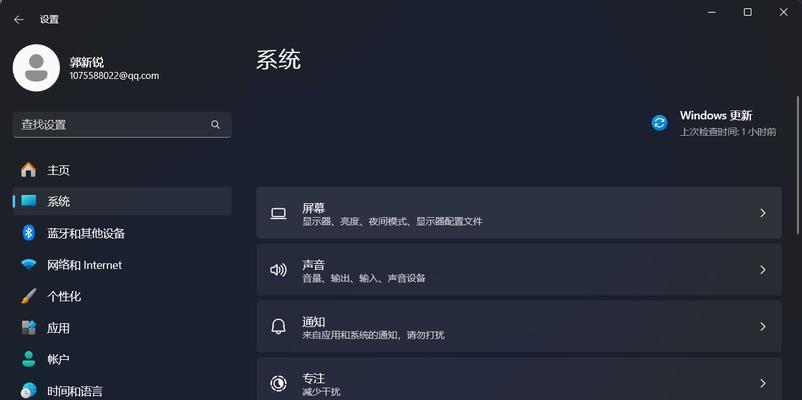
电脑内存清理对于维护电脑性能至关重要。通过上述方法和技巧,您可以轻松清理电脑内存,提高电脑运行速度。保持良好的电脑使用习惯,不仅可以延长电脑寿命,同时也能提升日常工作效率。希望本文的介绍对您有所帮助,让我们一起享受更流畅的电脑使用体验。
标签: 电脑内存
版权声明:本文内容由互联网用户自发贡献,该文观点仅代表作者本人。本站仅提供信息存储空间服务,不拥有所有权,不承担相关法律责任。如发现本站有涉嫌抄袭侵权/违法违规的内容, 请发送邮件至 3561739510@qq.com 举报,一经查实,本站将立刻删除。
相关文章

在使用电脑的过程中,我们可能遇到一些意外状况,比如内存条被意外取下。通常情况下,当电脑的内存条被取下,系统会发出报警声或是直接在屏幕上显示错误信息警告...
2025-04-14 4 电脑内存
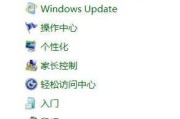
在日常使用电脑过程中,可能有人会遇到电脑内存速度显示异常的情况,这通常会导致系统的运行速度变慢或者出现其他一些不稳定的状况。了解如何调整和优化内存速度...
2025-04-09 11 电脑内存

内存(RAM)在电脑数据处理和存储中扮演着关键角色。对于DIY用户和高阶玩家而言,追求最佳性能常常涉及到调整电脑内存频率。然而,在尝试进行这一调整时,...
2025-04-08 10 电脑内存
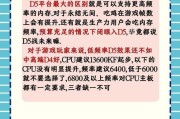
电脑作为我们日常生活中不可或缺的电子设备,在使用过程中常常会遇到各种问题,其中内存兼容性问题尤为棘手。一旦内存条与主板或系统不兼容,可能导致电脑运行不...
2025-04-08 11 电脑内存
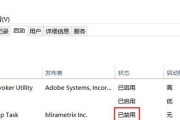
电脑内存更改后速度变慢是何原因?当你升级了电脑的内存(RAM)之后,理应感受到更快的性能和更流畅的操作体验。但是,如果新旧内存兼容性不佳,或者安装设置...
2025-04-07 13 电脑内存

电脑内存条电镀水镀区分方法是什么?在选择电脑内存条时,了解其制造工艺对于确保产品质量和耐用性格外重要。电脑内存条的电镀和水镀是两种不同的表面处理工...
2025-04-07 13 电脑内存